在與他人共用之前將 Word 檔案轉換為 PDF 是有益的。Word Doc 的檔案格式不僅會保持不變,而且您還可以使用密碼保護您的 PDF 檔以確保檔的安全。因此,瞭解如何在iPhone上將Word轉換為 PDF 很重要。幸運的是,這很容易,我們將展示一些最簡單的方法。繼續閱讀。
在 iPhone 上將 Word 轉換為 PDF 是小菜一碟。好消息是您不需要額外的應用程式。僅使用預裝在所有最新版本的 iOS上的“檔案”應用程式,您就離創建 PDF 只有幾步之遙。
該應用程式可免費使用,並且可從 App Store 輕鬆下載。但是,您應通過將要轉換的檔保存在應用程式中來確保將其保存在「檔案」應用程式中。之後,您現在可以通過執行以下操作開始在iPhone上將 Word 轉換為 PDF:
步驟 1。從主屏幕啟動 「檔案 」應用程式,然後按下 「流覽」。繼續到保存文件的特定資料夾。
第2步。按兩下該檔案以在「檔案」應用程式中打開它。接下來,在“共用”工作表上選擇 “共用 並 列印 ”。用兩根手指捏出文檔。
第 3 步。按兩 下「共用 」按鈕以選擇 「保存到檔」 選擇儲存檔案的位置,然後按下 「保存」。現在,您已經成功地將Word文檔轉換為PDF,只需使用 iOS 檔應用程式即可。

延伸閱讀:
如何將Microsoft Word文檔轉換為PDF:快速高效
[實用的辦公小貼士]如何通過5種簡單的方法將文件掃描為 PDF
快捷方式是Apple為 iOS 設備、iPad、 Macs 和 Apple Watch 設計的可視化應用程式。它允許使用者創建宏以在設備上執行特定操作。此外,您還可以使用它將Word文檔轉換為PDF。該應用程式在其庫中提供了一個 PDF 轉換器快捷方式。將快捷方式添加到設備後,您可以從共用表訪問它,然後將 Word 文件、網站、照片等轉換為 PDF。查看以下步驟,瞭解如何通過 Dortcuts 應用程式在 iPhone 上編輯 PDF 文件:
步驟 1。前往設備上的 「快捷方式 」應用程式,然後按下右下角的 「圖庫 」 圖示。
第2步。查找「PDF」,然後點按 「製作 PDF 」快捷方式按鈕。當系統詢問時,按兩 下「添加快捷方式 」 按鈕。
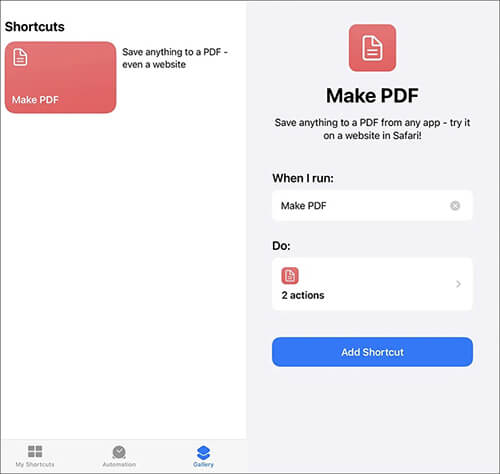
第 3 步。啟動 「檔案 」應用程式並打開要轉換的 Word 文件。
第 4 步。按兩下 「共用 」按鈕,然後選擇 「製作 PDF」。
第 5 步。轉換文件后,再次按兩 下共用 按鈕。現在點擊 保存到文件,選擇一個位置,然後按 保存。
由於 Apple 裝置存在 Microsoft Word 應用程式,因此將任何 Doc 檔案轉換為 PDF 會更容易。這個值得信賴的應用程式允許您輕鬆快速地創建、查看、編輯或與他人共用檔。您只能從行動裝置發送、編輯或查看附加到電子郵件的 Office 文件。只需在iPhone上安裝Microsoft Word應用程式,然後開始創建PDF。以下是如何使用 Microsoft Word 應用程式在 iPhone 上將文件另存為 PDF 的步驟:
步驟 1。如果您尚未在 iPhone 上安裝 Microsoft Word 應用程式,請從 App Store 下載。打開應用程式,然後繼續打開您的 Word 文件檔。
第2步。按兩下右上角的三 點 功能表,然後選擇「 匯出 」選項。然後,點擊 PDF 格式。
第 3 步。選擇位置並點擊 匯出。
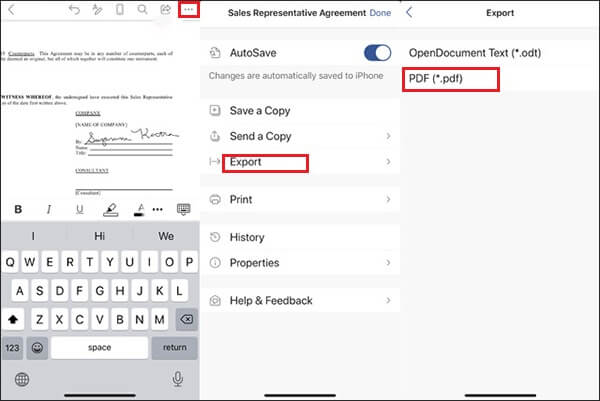
除了Microsoft Word,您還可以使用Apple Pages應用程式將檔從一種檔格式轉換為另一種檔案格式。Pages 應用程式也可從 App Store 免費下載。這是創建 PDF 檔的便捷方式。以下是在 iPhone 上使用 Pages 文稿應用將文件儲存為 PDF 的方法:
步驟 1。下載 Pages 應用程式並運行它。現在點擊 瀏覽 選項並選擇您的 Word 文件。
第2步。按兩下右上角帶有三個 點的更多按鈕 ,然後按兩 下匯出。
第 3 步。從選項清單中選擇 PDF 格式。然後按兩 下「導出」,將顯示「共用表」。
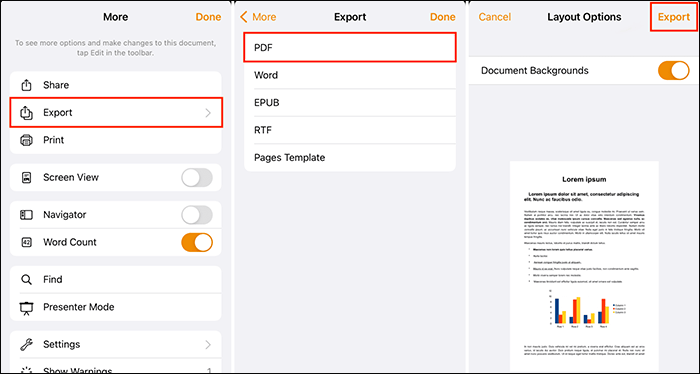
第 4 步。從「共用工作表」中選擇 「保存到檔 」 選項。完成後,找到保存您創建的檔的位置,然後點擊 保存。
你可能喜歡:
輕鬆的PDF轉換:如何在iPhone上將Google Docs保存為PDF
如今,有許多在線工具可用於幫助處理數位文檔。一個可以提供説明的工具是 PDF Candy,這是一種在線服務,可以輕鬆地將電子書、圖像和文檔轉換為 PDF。以下是使用 PDF Candy 在 iPhone 上將 Word 轉換為 PDF 的步驟:
步驟 1。在 iPhone 上打開瀏覽器並轉到 PDF Candy 網站。在那裡,按下 「添加文件 」選項卡以上傳文檔。
第2步。該工具會立即將文件導入服務並開始自動創建 PDF。等待該過程完成,然後在轉換后按 下載檔 。
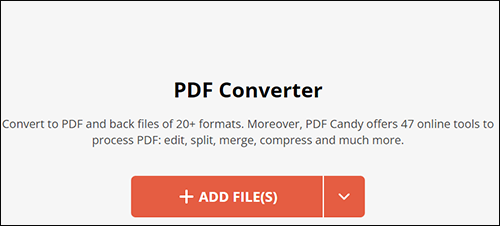
如果您想在計算機上轉換文件怎麼辦?在這種情況下,Coolmuster Word to PDF Converter可以成為一個很好的幫手。因此,如果您想創建高品質的出色 PDF 檔,請不要再擔心了。您在這裡擁有可以完美完成轉換過程的超級工具。它具有許多功能,可以使您的轉換過程更輕鬆。用戶介面也易於使用,因此您不會發現導航困難。
使用批量轉換功能,您不僅限於一次可以轉換的檔。無論您的文件數量或大小如何,您都可以方便地使用此工具。自訂選項也可用於説明使用者更改其輸出檔。
主要特點:
以下是在電腦上將 Word 文件轉換為 PDF 的步驟:
01在電腦上安裝程式並運行它。找到 「添加檔 」或 「添加資料夾 」 按鈕,然後按下任何按鈕。

02您的檔將立即導入到該工具的介面上。在轉換檔之前,通過調整頁面大小、邊距等來自定義輸出。

03打 Start 開始 並等待轉換開始。您的 PDF 將在幾秒鐘內創建,您可以根據需要共享它們。

瞭解更多資訊:
輕鬆的文件轉換:使用iLovePDF將 Word 轉換為 PDF
[簡易指南]通過Adobe Acrobat和替代品將Word轉換為PDF
這就是如何在 iPhone 上將 Word 轉換為 PDF。這是一個簡單的過程,不需要您成為專家;只需在iPhone上進行一些調整,您就可以開始了。使用這些方法,您應該毫不費力地順利創建 PDF。
雖然提供的方法是創建一些 PDF 以滿足任何需要的最佳方法,但您有時可能希望在計算機上轉換文件。Coolmuster Word to PDF Converter是一款出色的工作軟體。它是最受歡迎的工具,永遠不會讓人失望。它使用戶能夠毫不拖延地將 Doc 檔轉換為 PDF,同時確保品質。
相關文章:
移動解決方案:離線 Word 到 PDF 轉換器以實現快速轉換
[簡易辦公解決方案]如何將 DOCX 轉換為 PDF - 6 種方法
從文本到攜帶型魔術:對最佳 Word 到 PDF 轉換器進行排名